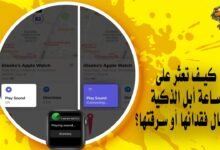اختصارات لوحة المفاتيح ويندوز 10 Windows Shortcuts
إذا كنت تريد التعرف على اختصارات لوحة المفاتيح ويندوز 10 فيمكنك الوصول إليها من خلال مقالنا هذا، الذي سنشرح فيه كل اختصار والمهام التي يقوم بها بشكل بسيط وسهل.
وذلك، حتى تتمكن من تذكره في أي وقت واستخدامه لتوفير الجهد المبذول في القيام بالأوامر.
فجميع اختصارات لوحة المفاتيح ويندوز 10 يتم استخدامها في العديد من الأوامر سواء على برامج الأوفيس أو مختلف التطبيقات على جهاز الكمبيوتر.
وكذلك، التعرف على تلك الاختصارات من الأمور الهامة التي يحرص كل مستخدم للحاسب على معرفتها، ومن خلال موقع دراجونز داونلود dragons download سنتعرف على هذه الاختصارات.
جميع اختصارات لوحة المفاتيح ويندوز 10

اختصارات لوحة المفاتيح ويندوز 10 تتم من خلال مفتاح واحد أو مجموعة مفاتيح لتنفيذ أمر معين، ويتم اعتبار اختصارات الكيبورد بديلًا جيدًا من استخدام الماوس.
اختصارات الكيبورد ويندوز 10 تتشابه كثيرًا مع الاختصارات التي يتم استخدامها لويندوز 7 وباقي إصدارات أنظمة التشغيل الأخرى.
خاصة في حالة استخدام اللابتوب، حيث إن الكيبورد يكون أسرع من التعامل بالماوس، ويمكنك تفعيل اختصارات لوحة المفاتيح ويندوز 10 بطريقة بسيطة، كما نوضحها لك في الجدول التالي.
وبشكلٍ عام، يتم تصنيف الاختصارات بحسب استخداماتها وحاجتك إليها، ويمكن توضيح تلك التصنيفات كالتالي:
- الاختصارات الأساسية:
يُشير هذا المصطلح إلى الاختصارات الرئيسية التي يمكن استخدامها في النظام لتنفيذ وظائف أساسية دون الحاجة إلى التنقل في واجهة المستخدم. - اختصارات سطح المكتب:
تتعلق هذه الاختصارات بالوظائف المتعلقة بسطح المكتب، وتسهل التنقل والتفاعل مع الرموز والبرامج الموجودة على الشاشة الرئيسية. - اختصارات مستكشف الملفات:
تمكّن هذه الاختصارات المستخدمين من إجراء عمليات متقدمة في مستكشف الملفات، مما يسهل عليهم التنقل وإدارة الملفات والمجلدات. - اختصارات صفحة الإعدادات:
هذه الاختصارات تُيسّر للمستخدمين الوصول السريع إلى صفحة الإعدادات حيث يمكن تخصيص إعدادات النظام والتطبيقات. - اختصارات موجه الأوامر CMD:
تشير هذه الاختصارات إلى الأوامر الخاصة بنافذة موجه الأوامر (Command Prompt)، وتُسهم في تنفيذ الأوامر بشكل أسرع وأكثر فعالية. - اختصارات مفتاح الويندوز – الموجود بجانب مفتاح ALT:
يتعلق هذا بمجموعة من الاختصارات التي يمكن تنشيطها باستخدام مفتاح الويندوز الموجود بجوار مفتاح ALT، والتي تقدم وصولًا سريعًا إلى ميزات متنوعة في نظام التشغيل ويندوز.
اختصارات لوحة المفاتيح الأساسية ويندوز 10
في الجدول التالي نتعرف على جميع اختصارات لوحة المفاتيح ويندوز 10، وذلك فيما يخص الاختصارات المُستخدم بها من خلال المفاتيح الأساسية:
| اختصارات لوحة المفاتيح ويندوز 10 | الوظيفة |
| Ctrl + A | تحديد كامل النص |
| Ctrl + C أو (Ctrl + Insert) | نسخ العنصر المحدد |
| Ctrl + X | قص العنصر المحدد |
| Ctrl + V أو (Shift + Insert) | لصق العنصر |
| Ctrl + Z | التراجع عن أمر سابق |
| Ctrl + Y | إعادة تنفيذ الأمر مرة أخري بعد التراجع عنه |
| Ctrl + Shift + N | إنشاء مجلد جديد |
| Alt + F4 | إغلاق النافذة النشطة إغلاق نافذة الجهاز |
| Ctrl + D (Del) | حذف العنصر المحدد وتحويله إلى Recycle bin |
| Shift + Delete | حذف العنصر المحدد بشكل دائم، حيث لا يتم تحويله إلى Recycle bin |
| F2 | إعادة تسمية العنصر المحدد |
| ESC | إغلاق النافذة الحالية |
| Alt + Tab | التنقل بين النوافذ المفتوحة |
| PrtScn | أخذ لقطة شاشة ويتم نقلها إلى ملف Pictures |
| مفتاح Windows+ PrtScn | أخذ لقطة شاشة كاملة |
| مفتاح Windows + Shift + S | أخذ لقطة شاشة لمنطقة معينة |
| مفتاح Windows + I | فتح الإعدادات |
| مفتاح Windows + E | فتح مستكشف الملفات |
| مفتاح Windows + A | فتح منطقة مركز العمل |
| مفتاح Windows + D | إخفاء وظهور سطح المكتب |
| مفتاح Windows + L | غلق الجهاز |
| مفتاح Windows + V | فتح سلة الحافظة |
| مفتاح Windows + النقطة (.) أو الفاصلة المنقوطة (;) | فتح لوحة الرموز التعبيرية |
| مفتاح Windows+ سهم يسار | إعداد النافذة جهة اليسار |
| مفتاح Windows + سهم يمين | إعداد النافذة جهة اليمين |
اقرأ أيضًا – انواع ssd Hard Disk داخلي– كيفية اختيار افضل ssd مناسب لجهازك
اختصارات سطح المكتب ويندوز 10

في الجدول التالي سنتعرف على جميع اختصارات لوحة المفاتيح ويندوز 10 والتي تخص سطح المكتب:
| اختصارات لوحة المفاتيح ويندوز 10 | الوظيفة |
| مفتاح (Windows أو Ctrl + Esc) | فتح قائمة ابدأ – START |
| Ctrl + مفاتيح الأسهم | تغيير حجم قائمة ابدأ – START |
| Ctrl + Shift + Esc | فتح مدير المهام |
| Ctrl + Shift | تغيير لغة لوحة المفاتيح ما بين الإنجليزية والعربية أو اللغات المُحددة في الإعدادات |
| Ctrl + F5 أو (Ctrl + R) | إعادة تحميل النافذة النشطة (بمعنى أنه يتم عمل Refresh للجهاز) |
| Ctrl + Alt + Tab | عرض البرامج المفتوحة |
| Ctrl + مفاتيح الأسهم (للتنقل) + المسطرة (للتحديد) | تحديد عناصر معينة |
| + Ctrl سهم + مسطرة | لتحديد عنصر معين |
| Ctrl ثم استخدم أي سهم يمين أو يسار | للتنقل بين العناصر |
| Alt + Underlined letter | فتح الأمر الذي يبدأ باسم بأول حرف تم النقر عليه مع ALT |
| Alt + Tab | الانتقال بين البرامج النشطة مع إمكانية النقر علي مفتاح Tab أكثر من مرة |
| + Alt سهم يسار | خطوة للخلف |
| Alt + سهم يمين | خطوة للأمام |
| Alt + Page Up | خطوة للأعلى |
| Alt + Page Down | خطوة للأسفل |
| Alt + Esc | التحرك بين النوافذ المفتوحة |
| Alt + Spacebar | فتح القائمة المنسدلة للنافذة النشطة |
| Alt + F8 | إظهار كلمة المرور في حقول تسجيل الدخول |
| + Shift أيقونة أي برنامج بشريط المهام | فتح نافذة أخري من البرنامج |
| + Ctrl + Shift أيقونة أي برنامج بشريط المهام | فتح البرنامج كمسؤول من شريط المهام |
| Shift + النقر بالزر الأيمن للفأرة علي أيقونة أي برنامج بشريط المهام | فتح القائمة المنسدلة للبرنامج |
| Ctrl + أيقونة أي برنامج بشريط المهام | التنقل بين نوافذ البرنامج الواحد إذا كان مفتوح أكثر من نافذة |
| Shift + النقر بالزر الأيمن للفأرة علي أيقونة أي برنامج بشريط المهام | عرض قائمة منسدلة للتحكم في نوافذ البرنامج المفتوحة |
| + Ctrl سهم يسار | يتم تحريك مؤشر الكتابة نحو بداية الكلمة السابقة، وهذا يختلف ما بين إذا كانت اللغة عربية أو إنجليزية |
| Ctrl + سهم يمين | يتم تحريك مؤشر الكتابة نحو بداية الكلمة التالية، وهذا يختلف على حسب نوع اللغة أيضًا |
| + Ctrl سهم لأعلي | تحريك مؤشر الكتابة نحو بداية الفقرة السابقة |
| Ctrl + سهم لأسفل | تحريك مؤشر الكتابة نحو بداية الفقرة التالية |
| Ctrl + Shift + سهم | تحديد النص وذلك سواء كلمة أو جملة أو فقرة |
| Shift + F10 | عرض القائمة المنسدلة للعنصر المحدد |
| F10 | تفعيل شريط القوائم الخاص بالبرنامج |
| Shift + مفاتيح الأسهم | تحديد عناصر محددة |
| مفتاح Windows + X | فتح قائمة الارتباط السريع |
| مفتاح Windows + الأرقام (0-9) | فتح البرنامج علي حسب ترقيمه علي شريط المهام |
| مفتاح Windows + T | التنقل بين البرامج في شريط المهام |
| مفتاح Windows + + Alt الأرقام (0-9) | فتح القائمة المنسدلة للبرنامج تبعًا لترقيمه في شريط المهام |
| مفتاح Windows + Shift + M | إعادة عرض جميع النوافذ المفتوحة التي سبق تصغيرها |
| مفتاح Windows + + Shift سهم لأعلي | تمديد نافذة البرنامج لأعلي وأسفل الشاشة |
| مفتاح Windows + Shift + سهل لأسفل | تصغير أو تكبير نافذة البرنامج بصورة عمودية مع المحافظة على العرض |
| مفتاح Windows + Shift + سهم يسار | الانتقال من النافذة النشطة إلي الشاشة الأخرى نحو اليسار |
| مفتاح Windows + + Shift سهم يمين | يتم الانتقال من النافذة النشطة إلي الشاشة الأخرى نحو اليمين |
| مفتاح Windows + سهم يسار | تحريك النافذة جهة اليسار |
| مفتاح Windows + سهم يمين | تحريك النافذة جهة اليمين |
| مفتاح Windows ر+ Sأو (Q) | فتح خاصية البحث |
| مفتاح Windows + Alt + D | فتح التاريخ والوقت في شريط المهام |
| مفتاح Windows + Tab | عرض جميع النوافذ المفتوحة |
| مفتاح Windows + Ctrl + D | فتح سطح مكتب جديد |
| مفتاح Windows + Ctrl + F4 | إغلاق سطح المكتب النشط |
| مفتاح Windows + Ctrl + سهم يمين | انتقل إلي سطح مكتب آخر علي اليمين، عند فتح أكثر من نافذة |
| مفتاح Windows + Ctrl + سهم يسار | انتقل إلي سطح مكتب آخر علي اليسار (في حالة فتح أكثر من سطح مكتب) |
| مفتاح Windows + P | فتح إعدادات Project |
| Backspace | العودة إلي الصفحة الرئيسية للإعدادات |
اقرأ أيضًا – كيفية معرفة درجة حرارة المعالج الخاص بالكمبيوتر Processor
اختصارات مستكشف الملفات ويندوز 10
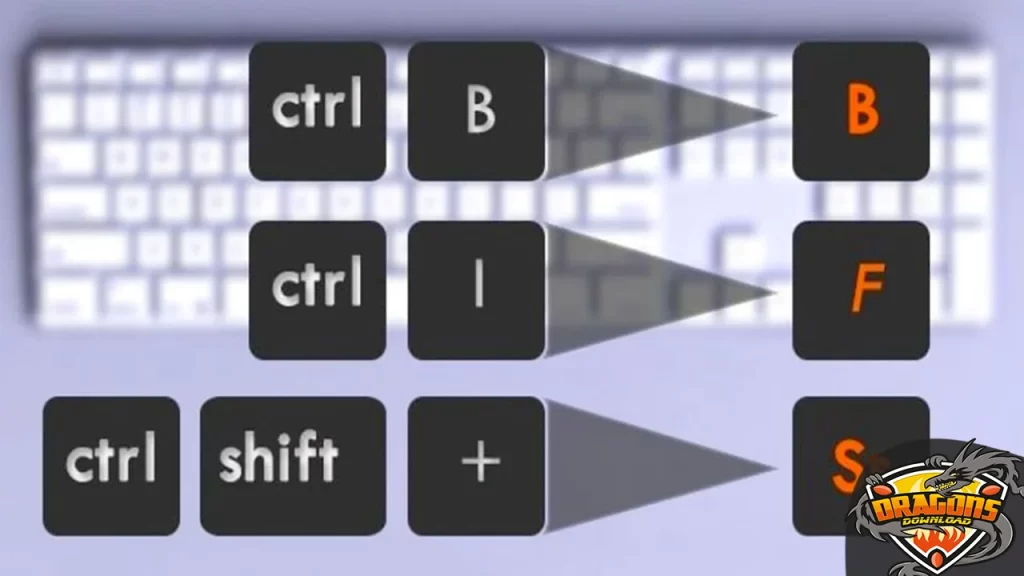
في ضوء الاطلاع على جميع اختصارات لوحة المفاتيح ويندوز 10، سنتعرف في الجدول التالي على جميع الاختصارات التي يُمكن استخدامها بمستكشف الملفات:
| اختصارات لوحة المفاتيح ويندوز 10 | الوظيفة |
| Home | التمرير لأعلي النافذة |
| End | التمرير لأسفل النافذة |
| F11 | جعل النافذة النشطة بحجم الشاشة |
| F5 | إعادة تحميل الصفحة (Refresh) |
| F2 | إعادة تسمية العنصر المحدد |
| F4 | الانتقال إلي شريط العنوان |
| F6 | الانتقال خلال العناصر الموجودة علي الشاشة |
| + Alt سهم يمين | عرض المجلد التالي |
| Alt + سهم يسار أو Backspace | عرض المجلد السابق |
| مفتاح Windows + E | فتح مستكشف الملفات |
| Alt + D | تحديد شريط العنوان |
| + Ctrl أو | فتح مربع البحث |
| Ctrl + N | فتح نافذة جديدة من مستكشف الملفات |
| Ctrl + W | إغلاق نافذة مستكشف الملفات النشطة |
| Ctrl + F أو (F3) | فتح مربع البحث |
| Ctrl + التمرير بعجلة الماوس | تغيير طريقة عرض الملفات أو المجلدات |
| Ctrl + Shift + E | تكبير حجم جميع المجلدات الموجودة في المجلد الحالي بالشريط الجانبي |
| Ctrl + Shift + N | إنشاء مجلد جديد |
| Ctrl + L | الذهاب إلي شريط العنوان |
| Ctrl + Shift + Number (1-8) | تغيير طريقة عرض الملفات أو المجلدات |
| Alt + P | عرض لوحة المعاينة |
| Alt + Enter | فتح خصائص العنصر المحدد |
| + Alt سهم لأعلي | الانتقال إلي المجلد السابق من المجلد الحالي |
اقرأ أيضًا – تحميل تعريفات الكمبيوتر لجميع نسخ الويندوز بخطوات بسيطة
اختصارات صفحة الإعدادات ويندوز 10
في سياق الحديث عن جميع اختصارات لوحة المفاتيح ويندوز 10، سنعرض في الجدول اختصارات لوحة المفاتيح الخاص بصفحة الإعدادات يأتي على النحو التالي:
| اختصارات لوحة المفاتيح ويندوز 10 | الوظيفة |
| Ctrl + Tab | الانتقال إلى الأمام بين النوافذ |
| Ctrl + Shift + Tab | الانتقال إلى الخلف بين النوافذ |
| Ctrl + رقم النافذة | الانتقال إلي موضع النافذة |
| Tab | الانتقال إلى الأمام في الإعدادات |
| Shift + Tab | الانتقال إلى الخلف في الإعدادات |
| Spacebar | وضع علامة صح أو إزالتها أمام الخيار |
| Backspace | في حالة المربع الحواري Save As، يتم فتح المجلد الأول |
اختصارات موجه الأوامر CMD
في صدد توضيح جميع اختصارات لوحة المفاتيح ويندوز 10، نستكمل في الجدول التالي عرض اختصارات لوحة المفاتيح في الويندوز، وتحديدًا الاختصارات الخاصة بموجه الأوامر:
| اختصارات لوحة المفاتيح ويندوز 10 | الوظيفة |
| Ctrl + A | تحديد كافة المحتوي |
| Ctrl + C أو Ctrl + Insert | نسخ المحتوي المحدد إلي الحافظة |
| Ctrl + V أو Shift + Insert | لصق المحتوي المنسوخ بالحافظة |
| Ctrl + M | بداية وضع علامة |
| Ctrl + سهم لأعلي | التحريك لأعلي الشاشة لأول سطر في موجه الأوامر |
| + Ctrl سهم لأسفل | Move screen down one line التحريك لأسفل الشاشة لآخر سطر في موجه الأوامر |
| Ctrl + F | فتح مربع البحث في موجه الأوامر |
| سهم يمين أو يسار | تحريك مؤشر الكتابة يمين أو يسار في السطر الحالي |
| سهم لأعلي أو لأسفل | التنقل بين جميع الأوامر المكتوبة |
| Page Up | حرك مؤشر الكتابة لأعلي |
| Page Down | حرك مؤشر الكتابة لأسفل |
| Ctrl + Home | التمرير لأعلي موجه الأوامر |
| Ctrl + End | التمرير لأسفل موجه الأوامر |
اقرأ أيضًا – إعادة تسمية عدة ملفات على الكمبيوتر في خطوة واحدة
اختصارات مفتاح Windows
في الجدول التالي نستكمل عرض تفعيل اختصارات لوحة المفاتيح ويندوز 10، وذلك في ضوء عرض جميع اختصارات لوحة المفاتيح ويندوز 10:
| اختصار لوحة المفاتيح | الوظيفة |
| مفتاح Windows | فتح قائمة Start |
| مفتاح Windows + B | تنشيط المنطقة بجانب أيقونات الساعة بشريط المهام |
| مفتاح Windows + C | تشغيل مساعد كورتانا |
| مفتاح Windows + E | فتح مستكشف الملفات |
| مفتاح Windows + F | تشغيل Feedback Hub |
| مفتاح Windows + G | فتح شريط الألعاب لأخذ لقطة شاشة أو تسجيلها |
| مفتاح Windows + R | فتح أداة Run |
| مفتاح Windows + K | فتح إعدادات الاتصال |
| مفتاح Windows + X | فتح قائمة الارتباط السريع |
| مفتاح Windows + V | فتح سلة الحافظة |
| مفتاح Windows + W | فتح نافذة Ink Workspace |
| مفتاح Windows + U | فتح إعدادات Ease of Access |
| مفتاح (Windows + S أو Q) | فتح مربع البحث |
| مفتاح Windows + L | قفل جهاز الكمبيوتر |
| مفتاح Windows + M | تصغير جميع النوافذ |
| مفتاح Windows + O | قفل توجيه الجهاز |
| Windows key + T | التنقل بين أيقونات البرامج بشريط المهام |
| Windows key + H | فتح dictation |
| مفتاح Windows + Ctrl + Enter | فتح Narrator |
| مفتاح Windows + علامة الزائد (+) | تكبير بواسطة برنامج magnifier |
| مفتاح Windows + Esc | إغلاق برنامج magnifier |
| مفتاح Windows + سهم لأعلي | تكبير النافذة |
| مفتاح Windows + سهم لأسفل | تصغير النافذة |
| مفتاح Windows + Home | تصغير أو تكبير جميع النوافذ ماعدا النافذة النشطة |
| مفتاح Windows + Shift + Up arrow key | تمديد النافذة لأعلي وأسفل الشاشة |
| مفتاح Windows + Shift + Down arrow key | تغيير حجم النافذة مع الحفاظ علي عرضها |
| مفتاح Windows + Spacebar | تغيير اللغة |
| مفتاح Windows + Ctrl + Shift + B | فتح الجهاز عند تشغيل شاشة سوداء أو شاشة فارغة |
| مفتاح Windows + PrtScn | أخذ لقطة شاشة بالكامل |
| مفتاح Windows + Shift + S | أخذ لقطة شاشة في منطقة معينة من الشاشة |
| مفتاح Windows + Shift + V | التنقل بين مركز العمل |
| مفتاح Windows + Ctrl + F | فتح البحث |
| مفتاح Windows + Ctrl + Q | فتح لوحة المساعدة السريعة |
| مفتاح Windows مع النقطة (.) أو الفاصلة المنقوطة (;) | فتح لوحة الرموز التعبيرية |
| مفتاح Windows + Pause | فتح نافذة خصائص النظام |
اقرأ أيضًا – كيفية تحسين اداء الالعاب علي الكمبيوتر
اختصارات الكيبورد كاملة pdf

هناك بعض الأشخاص الذين قد يرغبوا في الحصول على نسخة مُحملة على الهاتف الجوال أو جهاز الكمبيوتر.
والتي تضم جميع اختصارات لوحة المفاتيح ويندوز 10، والتي وفرناها لك في ملف Pdf يمكنك تحميله والاحتفاظ به على جهازك للاطلاع عليه في أي وقت.
ملف اختصارات كيبورد يضم جميع اختصارات لوحة المفاتيح ويندوز 10، حيث إنه ملف كبير وواسع يضم العديد من الرموز والحروف والأرقام وكل اختصار يدل على أمر معين، وبمجرد النقر عليه من لوحة المفاتيح يتم إجراء هذا الأمر.
ويمكنك تحميل الملف الذي يضُم اختصارات لوحة المفاتيح ويندوز 10 بصيغة pdf من خلال الرابط التالي:
اقرأ أيضًا – تحميل برنامج share it للكمبيوتر
أسئلة شائعة عن جميع اختصارات لوحة المفاتيح ويندوز 10
من لوحة المفاتيح أي المفاتيح يحذف النص؟
يتم حذف النص من خلال النقر على كلمة delete الموجودة في لوحة المفاتيح.
كيف اكتب رمز مئة بالمئة في لوحة المفاتيح بالعربية؟
يُمكن كتابة الرمز % من خلال النقر على مفتاح shift ومن ثمَّ النقر على رقم 5 في الكيبورد.
إذا كنت تريد تحديد كل النص في الصفحة ماذا تضغط في لوحة المفاتيح؟
يتم النقر على زر ctrl ومن ثمَّ النقر على حرف A.
ما معنى alt في الحاسوب؟
هذا المفتاح معناه تبديل وظيفة المفاتيح الأخرى.
ما هو زر ESC في لوحة المفاتيح؟
هو الرمز الذي يستخدم لإنشاء رمز للهروب والخروج من النوافذ أو التطبيقات المفتوحة ويوجد أعلى حرف (ذ).